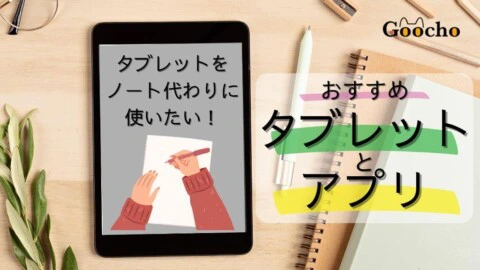※本サイトはプロモーションが含まれています。
中でもタブレットはパソコンに迫る高性能モデルが出てきたことで、仕事や学業で活用の幅が広がってきています。特にタブレットではメモを書くためのアプリが充実し、現代のメモツールとしての役割も大きくなってきています。
今回は、タブレットをノート代わりに使いこなすためのおすすめアプリ、使い方、メリットやデメリットなどを解説し、おすすめのアイテムをご紹介いたします。

【仕事にぴったり】ビジネス用タブレットのおすすめ人気9選|効果的な活用術
ノート代わりに使える手書き向けタブレットのおすすめ10選
| 多様性 | ノート代わりの使用を含め様々な用途で使用できる |
|---|---|
| 使いやすさ | タブレット本体の操作性 |
| ディスプレイ | ディスプレイの精細さや綺麗さ |
Samsung Galaxy Tab S9FE
| 画面サイズ | 10.9インチ |
|---|---|
| 重さ | 523g |
| バッテリー容量 | 8000mAh |
| ペンシル | 同梱 |
| リフレッシュレート | 最大90Hz |
- 防塵・防滴性能を備え、持ち運びに便利な11インチサイズでカラーも3色展開
- Book Cover Keyboard(別売り)を装着することでPCライクに使用可能
- 8,000 mAhの大容量バッテリーで長時間しっかり使用できる
- ツールバーが作業スペースを圧迫する
- チップの処理速度がそこまで早いわけではないため、重いゲームではもたつきを感じる
Samsung Galaxy Tab S6 Lite
| 画面サイズ | 10.4インチ |
|---|---|
| 重さ | 465g |
| バッテリー容量 | 7040mAh |
| ペンシル | 同梱 |
| リフレッシュレート | 60Hz |
- 別売りのカバーに同梱のペンを収納して持ち運びにも便利
- オンライン等の講義を視聴しながらでもノート記入ができるSamsung noteアプリ対応
- タブレットをスマホと連携し、スマホで調べたテキストや画像をタブレットに貼り付けることや、その逆も可能(両端末がSamsungの場合のみ可能)
- 動作が少しだけもったりする感覚
Samsung Galaxy Tab S8 Ultra
| 画面サイズ | 14.6 インチ |
|---|---|
| 重さ | 726g |
| バッテリー容量 | 11,200mAh |
| ペンシル | 同梱 |
| リフレッシュレート | 120Hz |
- 14.6インチの大画面タブレットで思いのままに映像も楽しめる
- リフレッシュレート120Hzによりゲームもストレスフリーに遊べる
- Book Cover Keyboard(別売り)を装着することでPCライクに使用可能
- 15インチサイズの巨大ディスプレイにつき収納できるカバンは大きめになる
Amazon Fire HD 10 2023
| 画面サイズ | 10インチ |
|---|---|
| 重さ | 434g |
| バッテリー容量 | 不明、最大13時間 |
| ペンシル | 別売り |
| リフレッシュレート | 不明 |
- リーズナブルな価格帯ながら、タブレットの基本性能を使えるモデル
- Kindleなどタブレットで使うと便利なAmazonのサービスをフルに活用できる
- 他のAmazonデバイスと連携できる
- 本格的なイラスト制作にはあまり向かない
- スタイラスペンは電池式で充電ができない
Apple 2024 13インチ iPad Air
| 画面サイズ | 13インチ |
|---|---|
| 重さ | 617 g |
| バッテリー容量 | 不明、ビデオ再生で最大10時間 |
| ペンシル | 別売り |
| リフレッシュレート | 60Hz |
- M2チップを搭載し、よりプロモデルに近づいた
- 新たに13インチをラインナップし、大画面での操作が可能
- 横向きのフロントカメラ搭載で、ZOOMなどのウェビナーも便利に
- ディスプレイが大きくなったことでバッテリーの消費も若干早くなった
Apple 13インチ iPad Pro
| 画面サイズ | 13インチ |
|---|---|
| 重さ | 444g |
| バッテリー容量 | 不明、ビデオ再生で最大10時間 |
| ペンシル | 別売り |
| リフレッシュレート | 120Hz |
- タブレットで最も高性能な大画面モデル。リフレッシュレート120Hzでなめらかに動く
- 動画作成をはじめとしたデジタルクリエイティブをなんでもできる強力なM4チップ搭載
- アップル製品史上最も薄く作られた筐体で重量も軽い
- パソコン並みの価格
- プロ仕様故に機能を全て使いこなせない
シャオミ(Xiaomi) Pad 6
| 画面サイズ | 11インチ |
|---|---|
| 重さ | 490g |
| バッテリー容量 | 8840mAh |
| ペンシル | 別売り |
| リフレッシュレート | 144Hz |
- 堅牢なアルミボディに高精細なディスプレイを搭載
- ペンやキーボードなどの専用アイテムを追加して使い勝手をカスタマイズ可能
- 高速Wi-Fiに対応など、現代の使用用途に適合した各種仕様
- 別売りのペンシルが意外と高価格
Apple 10.9インチiPad(第10世代)
| 画面サイズ | 10.9インチ |
|---|---|
| 重さ | 477g |
| バッテリー容量 | 不明、ビデオ再生で最大10時間 |
| ペンシル | 別売り |
| リフレッシュレート | 60Hz |
- タブレット初心者にも使いやすいく、ポップなボディカラー
- iPadとしての基本性能をしっかり搭載
- 専用のキーボードケースなどで自分の使いやすい仕様にカスタマイズできる
- 充電や接続の端子がApple独自規格のライトニングケーブル
Lenovo Tab P12
| 画面サイズ | 12.7インチ |
|---|---|
| 重さ | 615g |
| バッテリー容量 | 不明、最大10時間 |
| ペンシル | 別売り |
| リフレッシュレート | 60Hz |
- 基本的なタブレットに求める性能を搭載した大画面モデル
- ドルビー・アトモス対応のJBLスピーカーを搭載
- 大容量バッテリー搭載で最大10時間使用可能
- 別売りのペンシルがなかなか手に入らない(購入できない)
シャオミ(Xiaomi) Pad 6S Pro
| 画面サイズ | 12.4インチ |
|---|---|
| 重さ | 590g |
| バッテリー容量 | 10000mAh |
| ペンシル | 別売り |
| リフレッシュレート | 144Hz |
- ハイエンドモデルながらも価格に優れたコスパモデル
- 大画面に高精細な液晶を搭載し、エンターテイメントからビジネスまで使用できる
- リフレッシュレートをアプリに合わせて変更し使い勝手を向上
- シャオミ製のスマホがないとフルに機能を使いきれない
おすすめのノートアプリ5選
| 使いやすさ | アプリないでできる機能の多さや操作性の良さ |
|---|---|
| 連携性 | 他のアプリとの連携性の高さ |
| コスパ | 値段に対する仕様 |
Google Keep
| 対応OS | iPadOS・Android |
|---|---|
| 価格 | 無料 |
| 購入形式 | Googleのアカウントがあれば利用可能 |
- Googleのアカウントがあれば誰でも手軽に利用可能
- タイピングだけでなく手書きも可能
- 複数の端末を所有していても簡単に別端末から操作可能
- 通信電波のないオフラインでは利用できない
- PDFの保存ができない
- 文字数の制限がある
Microsoft OneNote
| 対応OS | iPadOS・Android |
|---|---|
| 価格 | Microsoft 365 Personalのパッケージ料金 1490円/月 or 14900円/年 |
| 購入形式 | サブスク(月掛け) |
- Microsoftアカウントがあれば利用可能
- フリーハンドで記入した内容をデジタルテキストに変換可能
- 図形の作成が簡単
- Microsoftアカウント費用が高額
GoodNotes
| 対応OS | iPadOS・Android |
|---|---|
| 価格 | iPadOSのみ一括決済4080円、サブスク1350円/年 |
| 購入形式 | サブスク(月掛け)・iPadOSのみ買い切りあり |
- iPad手書きアプリの先駆け
- 一括決済で買い切りでき、その後もアップデートされる
- 音声録音機能と手書き文字をテキスト化してくれる「スクリブル」機能が使用可能
- 料金(課金)に応じて使用可能な範囲に制限あり
- Androidでは使用できない機能があるためHPにて事前の確認が必要
Simplenote
| 対応OS | iPadOS・Android |
|---|---|
| 価格 | iPadOS・Android 無料 |
| 購入形式 | 無料 |
- 無料で使用でき、サクサク内容を整理してノートを作成できる
- ノートの作成時、マークダウン方式により操作が簡単
- テキスト入力のみに特化しすぐ記入できる
- 日本語対応していない
- キーボードによるタイピングのみ扱いとなる
Notability
| 対応OS | iPadOS |
|---|---|
| 価格 | iPadOS 1480円/年 |
| 購入形式 | サブスク |
- 手書きのメモに連動し、音声データを録音。音声データの聞きなおしの際に便利
- 手書き文字をテキスト化してくれる「スクリブル」機能が使用可能
- 「スクリブル」機能による文字認識が優秀
- 過去は買い切りできたが、サブスクになった
Submit your review | |
| |
0 reviews
ノート代わりに使えるタブレットの特徴
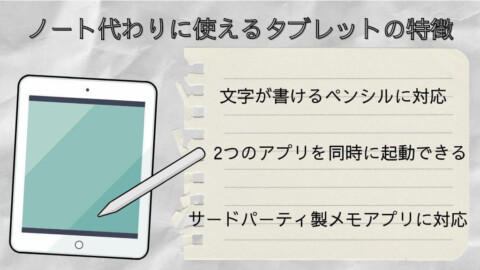
ノート代わりに使えるタブレットの特徴は、以下の3つです。
- しっかり文字が書けるペンシルに対応
- サードパーティ製メモアプリに対応
- 2つのアプリを同時に起動できる
しっかり文字が書けるペンシルに対応
メモをとる時に最も重要である専用ペンシルの対応は必須と言えるでしょう。タブレット専用のペンシルであれば、タブレットとの同期や接続性で困ることは無いでしょう。
サードパーティ製のペンシルでも使用できるのであればそちらを使っても良いですが、機能性に制限がある場合がありますので、メーカー純正ペンシルを用意することをおすすめします。
サードパーティ製メモアプリに対応
メモ作成アプリは、サードパーティ製に注目。純正アプリ以上にメモ作成に特化していることで、より効率的にメモ取りが行える場合がありますので、積極的に活用したいところです。
サードパーティ製アプリは各OSで共通のアプリが販売されているものもあります。また、購入方法についてもサブスクと買い切りのタイプなど様々ありますので、後述で解説いたします。
2つのアプリを同時に起動できる
メモを作成する際に、参考とするネットページなどを一つの画面を分割して表示できるとよりメモ作成が効率的に行うことができるようになります。
また、必要な情報を掲載ページからそのままコピーして貼り付けるなどの作業をする場合にも同一画面上での掲載はとても便利です。現代のタブレットはどのモデルも複数アプリを起動して表示できると思いますが、どのように表示されるのかを確認するようにしましょう。
ノート代わりにタブレットを使うメリット

ノート代わりにタブレットを使うメリットは、以下の3つです。
- 一つのタブレットだけで保存と読み出しができる
- 人とのシェアに便利
- 別の資料などに転用もしやすい
一つのタブレットだけで保存と読み出しができる
タブレットの最大のメリットは一つの端末で無数のメモや作成原稿、イラスト管理が可能です。
紙のノートではメモを取った分どんどんノートの冊数が増えていき、どこにメモをしたかがわからなくなってしまうこともありますが、デジタルで管理すればタブレット内あるいはクラウドで保管されているため、いつでもデータを読み出すことが可能です。
人とのシェアに便利
学生であればノートの貸し借りやシェアもあると思いますが、デジタルでメモ書きしてあれば、簡単にデータを共有することが可能です。
データでシェアしあうことで、自分の手元にノートが帰ってこないなどのリスクもなく気軽に共有することができます。
データをシェアについては、人から資料やデータをシェアしてもらった場合にもとても便利です。
シェアされたデータを自分の資料などに転用する時も簡単にコピーして貼り付けることができるので、双方にとって簡単に情報の共有や改変ができるため大学のレポートや研究発表などにもとても便利です。
誰もがしっかり読み取れる(字が綺麗)
最近のアプリは自分で書き起こした文字やメモをタブレットが認識し、デジタルに書き起こしてくれる便利な機能があります。この機能によって筆記した字があまり綺麗で無い方でも安心して活用することができるようになります。
文字の書き起こし機能は、筆記だけではなく口頭で話した内容を文字起こししてくれる機能があるアプリもあります。これにより議事録などの記録を作成する時により効率的に作業を進めていくことが可能となります。
ノート代わりにタブレットを使うデメリット
ノート代わりにタブレットを使うデメリットは、以下の2つです。
- 意外と嵩張り、重い
- PCとの連携はそこまで得意では無い
意外と嵩張り、重い
タブレットは厚みもさることながら、電子デバイスのため重量が比較的重いです。A4サイズのノートブックが1冊250g程度であるのを考えるとタブレットは500g以上はするため、持ち物の重量が重くなってしまうことがあります。
タブレットに付属するキーボードやペンシルや充電ケーブルなどの必要なものを持ち出してしまうと意外と荷物になります。
また、当然ながらバッテリー持ちは向上していますが、たくさん使用してバッテリーが切れてしまうと石板になってしまうといった点も注意しないといけません。
PCとの連携はそこまで得意では無い
タブレット間でのデータの共有や更新はとてもスムーズに行うことができますが、タブレットからPCにデータを送付する場合においては少し手間がかかる場合があります。
PC側のソフトがマイクロソフト製のWordやExcelなどのOfficeソフトへ転記する場合は、タブレットでメモアプリとオフィスソフト双方を立ち上げてコピー貼り付けを行う必要があります。
タブレット側のアプリがOffice用に書き出しが可能であれば簡単にシェアできる場合もありますので、アプリの仕様を確認した方が良いでしょう。
ノート代わりに使える手書き向けタブレットのおすすめの使い方

大学の講義や仕事の講習会でのメモ
講演主体の大学の講義や仕事の講習会などでは、説明した内容を素早くメモ書きし記録に残しておくことができます。
その際、ボイスメモが連動するタイプのアプリを使用すれば、メモ書きの内容がどのような説明の時をしていたかの頭出しの役割を果たしてくれます。
動画視聴時のメモ
YouTubeなどを視聴の際にちょっとした内容をメモしたい時に便利です。料理動画などを視聴しながらノートアプリを起動し、メモを入れることでレシピメモを残すことができるようになります。
特に、概要欄などに調理レシピや調理方法が書いてあれば、そのままコピーして貼り付けることで、すぐにレシピをメモすることができます。
資料などを写真に撮影しメモ
プリントアウトされた資料に直接メモを取るのではなく、写真におさめてPDF化したデータにメモ書きを入れれば、電子データとしてプリントアウトされたテキストも後々編集することができるため、使い勝手が良い資料を作成することが可能となります。
プリントされた資料を撮影する時はタブレットについているカメラ機能を使用するだけで電子データ化できるので、とても簡単にデータを作成することができ、紙を保存しておく必要もなくなります。
ノート代わりに使える手書き向けタブレットの選び方
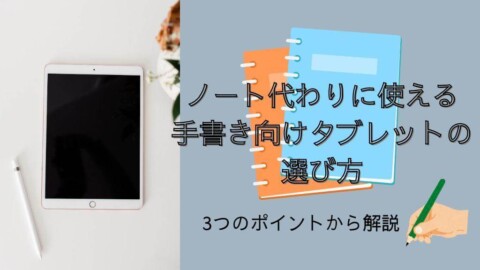
ノート代わりに使える手書き向けタブレットの選び方を以下の3つのポイントから解説します。
- ペーパーライクフィルムの取り扱いがあるかを確認
- サードパーティ製を含めてペンシルの買い増しが可能
- A4サイズがそのまま読み取れるインチサイズ
ペーパーライクフィルムの取り扱いがあるかを確認
ノートライクに使用していく時にとても重要なのが、ペンシルの書き心地です。通常のタブレットの保護フィルムは光沢のあるもので表面がとても滑りやすく、ペンシルで書くとどうしても書き心地がよくありません。
そこで、フィルムの表面に若干の抵抗を感じられノートへ書いているような書き心地になるフィルム「ペーパーライクフィルム」があります。こちらは一定程度使用していると書き心地が悪くなってくるので、定期的な交換が必要となります。
ペーパーライクフィルムが社外のサードパーティ製を含めて販売されているかを確認するようにしましょう。
サードパーティ製を含めてペンシルの買い増しが可能
ノートライクな使用する際に最も重要なのが、ペンシルです。タブレットには各社で専用のペンシルが付属または別売りで用意されています。
人気のモデルの場合は純正ペンシルよりも格安で使い勝手の良いサードパーティ製が販売されています。この社外ペンシルも普段タブレットを使用するシーンで予備に常備しておくことで、万一純正ペンシルのバッテリー切れや紛失の際にも慌てることなくメモを継続していくことができます。
A4サイズがそのまま読み取れるインチサイズ
ノートとして使用していく時、書き終えた内容を確認又は使用していく時にみやすいサイズはA4ほどの大きなディスプレイになります。
タブレットの主力は11インチ程度のノートサイズよりもひとまわり小さいB5サイズが人気ですが、実際使ってみるとA4サイズの13インチモデルの方がよく見えて使いやすいです。
特に絵を書く方や楽譜をタブレットで持ち出す方には確実に大きなディスプレイがおすすめです。
ノートアプリの選び方
ノートアプリの選び方を以下の3つのポイントから解説します。
- データを他者と共有しやすい
- 文字認識ができる
- 買い切りかサブスクかを確認
データを他者と共有しやすい
作成したノートデータを他者と共有する際の手段が簡単にできるアプリがおすすめです。中でもビジネスではAdobe系やWindowsのOfficeソフトへの書き出しができるアプリがおすすめです。
Adobeでは手書きで作成したデータをそのままPDF化する際も再加工の可否を選択してから相手に共有することができます。
PCで使用することを前提にメモ取りを行った場合は、再加工がしやすい形での提供が求められます。その場合、WindowsのWordに変換して相手に提供できれば良いでしょう。
PCで再加工を行う場合は、筆記した文字がPCで編集ができるように自動の文字認識されて変換された形式で提供できると相手からも喜ばれるでしょう。
文字認識ができる
手書きで書いた文字を認識し文字データ化できる機能がついているアプリであれば、手書きだけでなく、再加工時とても便利に編集を行うことができます。
英語であれば比較的どの機種でも対応しているモデルはありますが、日本語に対応しているタブレット又はアプリを探す必要があります。
文字認識を使う場合はある程度文字を丁寧に記入する必要がありますので、その点は注意が必要です。
買い切りかサブスクかを確認
アプリによって、継続使用には月掛けで使用料金が課金されるタイプがあります。一方で一度購入すれば以降は課金なく、最新バージョンへアップデートもできる買い切りのタイプもあります。
買い切りタイプは比較的アプリの金額は数千円と高額のタイプが多い傾向にありますが、継続して長く使用することを念頭に初期投資として捉えられれば安く感じるのでは無いでしょうか。
こちらのタブレット、ペンタブ、液タブもおすすめ

【2024年】HUAWEI(ファーウェイ)の最新モデルおすすめ人気13選

【2024】ASUSのタブレットはコスパ最強!おすすめ人気8選とその特徴

【初心者・学生必見】安いペンタブ(板タブ)おすすめ人気9選!

【人気】ワコムのペンタブレットおすすめ7選を比較

OS搭載で液タブのみで描けるモデルも!おすすめの液タブ人気9選

高性能で安い液タブのおすすめ8選|初心者や学生にも!
ノート代わりに使える手書き向けタブレットの重要ポイントまとめ
ノート代わりに使える手書き向けタブレットの重要なポイントは以下の3つです。
- いつでも気軽にノート代わりに使える携帯性の高いモデルを選ぶ
- ペンシルは正規品に加えてサードパーティ製も使用できるものがあるかをチェック
- 手書きを自動識字してくれる機能を搭載しているモデルがおすすめ
この記事を書いたライターからのコメント
iPadが登場以降、タブレットの世界は日々進化が進んでいることを感じました。
私のアイコンの絵を書いたのはApple Pencilが登場した初期のiPad Proで作成したものなのですが、当時は手書きの絵をデジタル化してくれたのはとても革新的に感じたところです。ライティング中心の私ですが、ちょっとした時に手書きがデジタル化できるのはとても便利です。
最新のiPad Airでは一つ前のプロと同等並みのスペックになりました。ディスプレイサイズも13インチが出たことでより使い勝手が上がったことを感じました。

ライター:chisato no shigoto
都内在住で現在育児中の、chisato no shigotoと申します。
元保育士で現在は専業主婦。現在4歳の娘がおります。
子供と接する仕事をしていたこともあり、パズルやブロックなどをして自宅でゆっくり過ごすのが好きです。